- Автор Lauren Nevill [email protected].
- Public 2023-12-16 18:53.
- Акыркы өзгөртүү 2025-01-23 15:21.
Зымсыз тармакты түзүү үчүн, кирүү чекити режиминде иштей алган роутерлер же роутерлер колдонулат. Маалыматтарды берүү Wi-Fi технологиясынын жардамы менен ишке ашат.
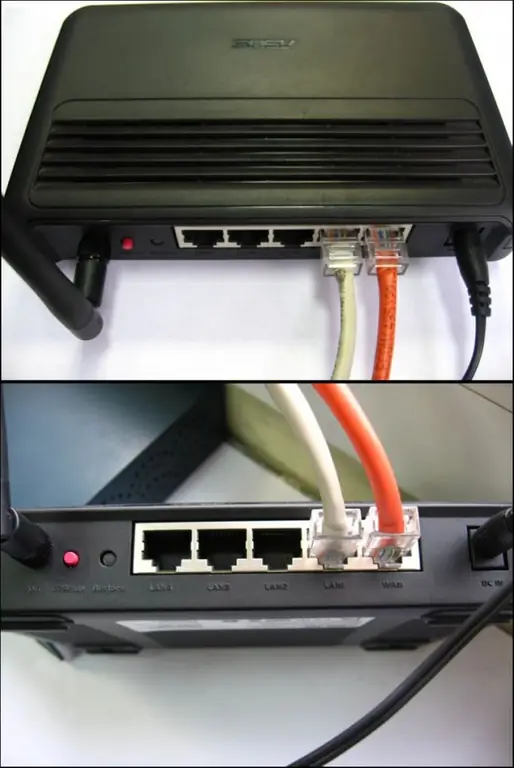
Зарыл
Wi-Fi роутери
Нускамалар
1 кадам
Сиздин муктаждыктарыңызга ылайыктуу тармактык жабдууларды тандаңыз. Бул Wi-Fi роутери керектүү режимде иштеген кирүү түйүндөрүн түзө ала тургандыгын текшерип алыңыз. Зымсыз тармак талаптарына ылайык, ылайыктуу Wi-Fi роутерин тандаңыз.
2-кадам
Жабдууну керектүү жерге орнотуу менен аны AC кубатына туташтырыңыз. Интернетке кирүү кабелин шайманга туташтырыңыз. Адатта, бул үчүн WAN же Интернет порттору колдонулат. Эми ноутбуктун же компьютердин тармактык картасын роутердин LAN туташтыргычына туташтыруу үчүн буралган жупту колдонуңуз.
3-кадам
Тармактык жабдууну жана ага туташкан компьютерди күйгүзүңүз. Иштетүү тутумун жүктөгөндөн кийин, Интернет браузерин ачып, роутердин Wi-Fi орнотууларынын веб интерфейсине өтүңүз. Адатта, тармактык шаймандардын 192.168.0.1 же 192.168.1.1 ички IP дареги болот.
4-кадам
Internet Setup (WAN) менюсун ачыңыз. Wi-Fi роутеринин параметрлерин конфигурациялаңыз. Провайдериңиздин сунуштарын жетекчиликке алыңыз. Эгерде сиз бир нече компьютерлерди тармакка туташтыргыңыз келсе, анда NAT жана DHCP функцияларын жандырыңыз. Түзмөктүн жөндөөлөрүн сактап, өчүрүп-күйгүзүңүз. Маршрутизатордун желедеги интерфейсин кайрадан ачыңыз. Статус менюсуна өтүп, жабдуунун тармакка кирүү мүмкүнчүлүгүн текшерип алыңыз.
5-кадам
Зымсыз орнотуу менюсун ачыңыз. Зымсыз мүмкүндүк алуу агымдарынын иштөө режимдерин көрсөтүңүз. Тиешелүү радио сигналын жана коопсуздук түрлөрүн белгилеп коюңуз. Сырсөз жетиштүү деңгээлде коюуну унутпаңыз. Орнотууларды сактап калгандан кийин Wi-Fi роутерин кайра жүктөңүз.
6-кадам
Тармак кабелин компьютерден ажыратып, түзүлгөн кирүү чекитине туташтырыңыз. Интернет браузериңизди иштетип, интернет байланышы жигердүү экендигин текшериңиз.






